在我们日常使用电脑的过程中,难免会遇到一些小问题,比如电脑DNS配置错误导致无法上网。你是否也曾为此而烦恼不已,面对网页打不开的情况,有想过是电脑内部设置出了问题吗?在这篇文章中,我们将揭秘四种简单有效的解决方案,让你轻松恢复上网,让烦恼瞬间消失。
第一步,检查DNS配置。这是排查问题的关键环节。打开控制面板,选择“网络和Internet”,再点击“网络和共享中心”。接下来,你会看到左侧有一个“更改适配器设置”的选项,点击它。在这里,你需要找到当前使用的网络连接,右键点击并选择“属性”。然后在弹出的窗口中,找到“Internet协议版本4(TCP/IPv4)”,并点击它的“属性”。确保你勾选了“自动获取DNS服务器地址”。这是确保你的电脑能够正确解析网址的重要设置。
接下来,更新网卡驱动也是一个重要的步骤。网卡驱动是连接网络的桥梁,一旦出现问题,可能会造成网络连接不稳定。为了确保网卡驱动是最新的,你可以借助工具如“驱动人生”。在电脑上打开它,进入“驱动管理”中点击“立即扫描”,如果发现网卡驱动有异常,直接点击“升级驱动”即可。更新完毕后,记得重启电脑,让新的驱动生效。
到了第三步,清除DNS缓存。有时候,电脑存储的DNS缓存会导致解析问题。为了解决这个问题,打开命令提示符(确保以管理员身份运行),输入“ipconfig /flushdns”,再按下回车键。稍等片刻,系统会提示你DNS缓存已成功清除。重新打开你的浏览器,看看网页是否可以正常访问。
最后,检查DNS Client服务是否运行也非常关键。此服务负责解析域名并缓存DNS记录,如果出现问题,自然会导致网络故障。你可以按下Win+R,输入“services.msc”命令,这样就可以打开服务管理器。在列表中找到“DNS Client”服务,双击打开。确保“启动类型”设置为“自动”,然后点击“应用”。如果服务没有启动,点击“服务状态”下的“启动”按钮,保存设置后再试着连接网络。
以上四种解决方法简单易行,大部分网友在遇到DNS配置错误时采取这些措施后,都能顺利恢复上网。当网络小问题出现时,先别慌,按照这四个步骤来试试吧!希望能对你有所帮助,记得分享给需要的朋友,让大家都能放心上网!如果你在使用过程中还有网卡、显卡、蓝牙、声卡等驱动的问题,欢迎使用“驱动人生”进行检测和修复,确保你的网络使用体验顺畅无阻。返回搜狐,查看更多